
Lesley Fowler
122
7029
546
Od recenzji produktów na YouTube po filmy instruktażowe i filmy z Hollywood, podkłady głosowe są powszechną techniką produkcji wideo. Jeśli chcesz nagrywać narrację w programie Adobe Premiere Pro, ale nie wiesz od czego zacząć, oto wszystko, co musisz wiedzieć.
Konfigurowanie mikrofonu
Przed nagraniem lektora należy podłączyć mikrofon do komputera, a następnie skonfigurować Premiere Pro.
Otworzyć Sprzęt audio opcje, przechodząc do Premiere Pro > Preferencje > Sprzęt audio.
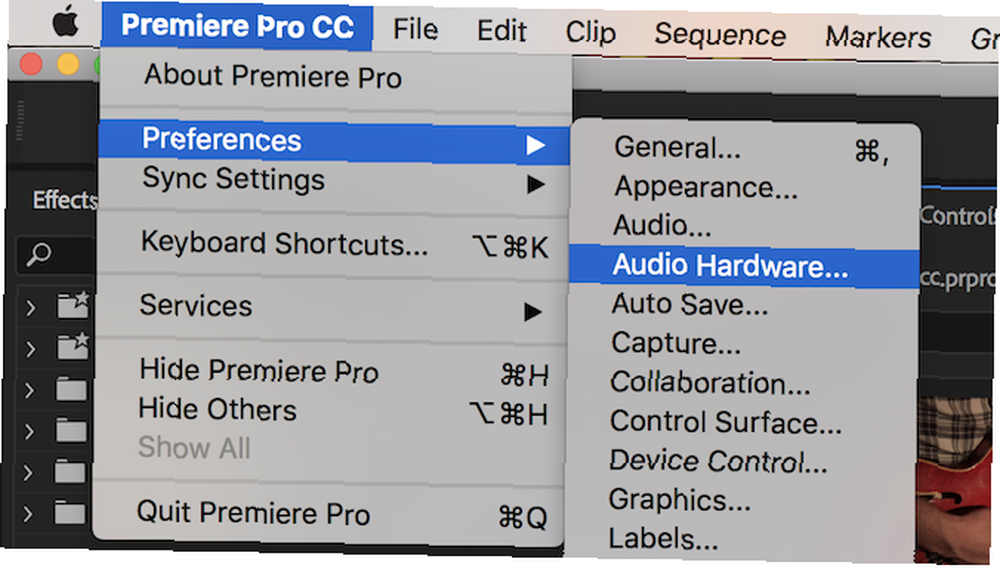
To menu pozwala skonfigurować wszystkie rzeczy związane ze sprzętem audio. Może to wyglądać na mylące, ale można zmienić tylko jedno ustawienie. Pod spodem Domyślne wejście, użyj menu rozwijanego, aby wybrać mikrofon.
Mogą tu być inne opcje, takie jak “Wbudowany mikrofon”, lub “Brak wejścia”. Jak używam “Niebieski Yeti” mikrofon, pojawia się na liście jako “Yeti Mikrofon stereo”.
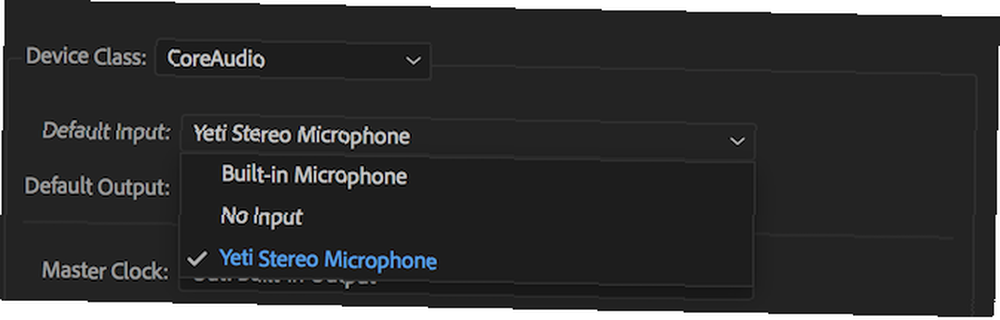
Po wybraniu domyślnego wejścia naciśnij dobrze aby wyjść z panelu preferencji sprzętu audio.
Nagrywanie lektora
Na osi czasu powinieneś teraz zobaczyć Nagrywanie głosu przycisk. To jest mały mikrofon, który znajduje się po prawej stronie Niemy i Solo przyciski na ścieżkach audio.
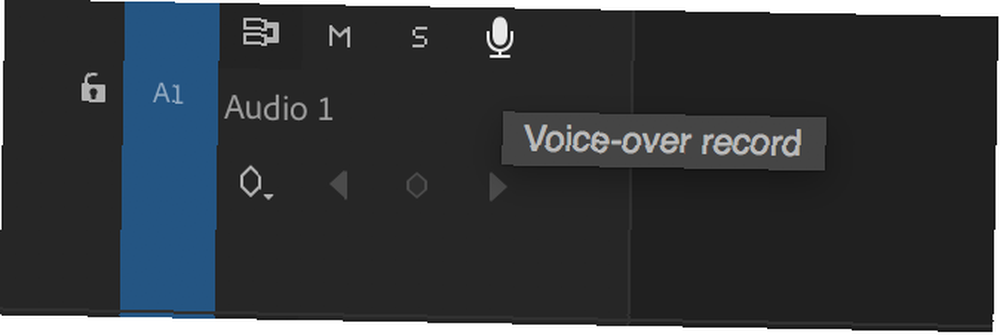
Po naciśnięciu przycisku nagrywania głosu nie będzie można od razu rozmawiać. Premiere Pro odlicza od trzech, a następnie rozpoczyna nagrywanie od zera. Daje to trochę czasu na przygotowanie się po naciśnięciu przycisku nagrywania.
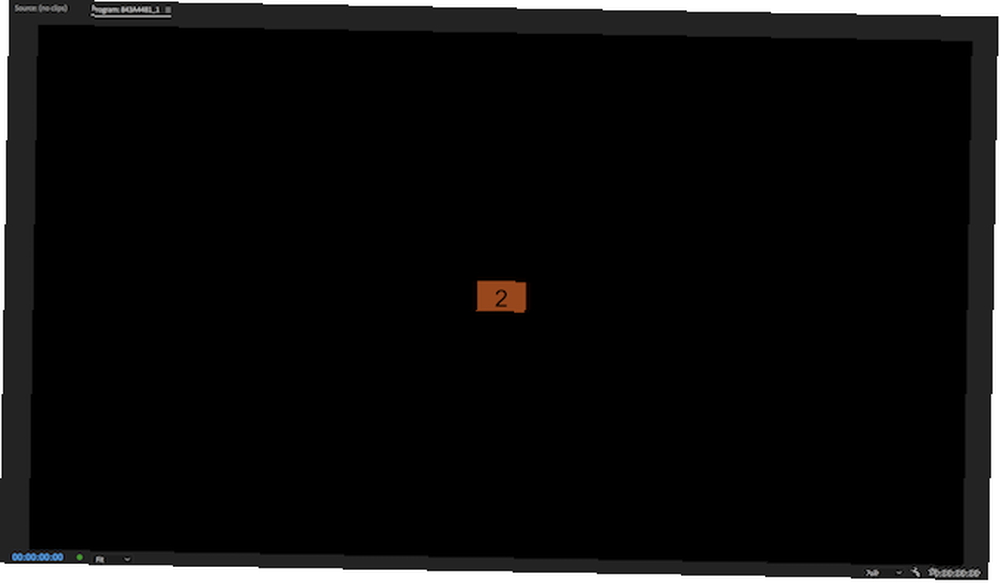
Możesz zobaczyć to odliczanie w swoim Monitor programu, dostępny przez Okno > Monitor programu > Nazwa sekwencji menu.
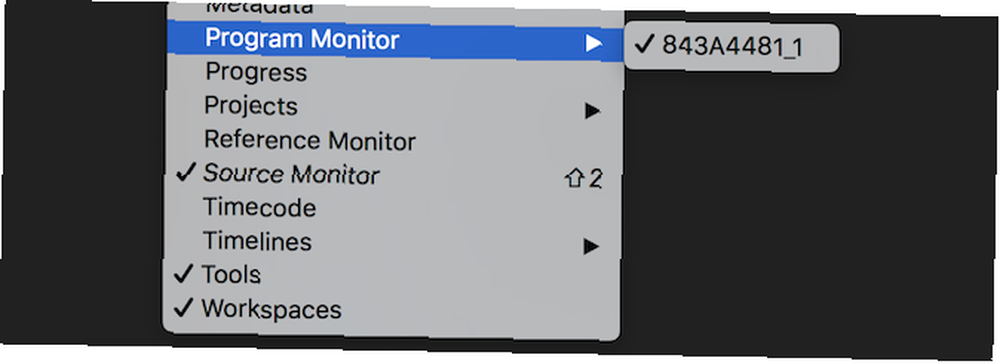
Po nagraniu Premiere Pro wyświetli słowa “Nagranie”, pod monitorem programu.

Podczas nagrywania zwróć uwagę na swoje Mierniki audio. Te znajdują się w Okno > Mierniki audio menu.
Podczas odtwarzania edycji lub nagrywania lektora te mierniki audio pokazują stan twojego dźwięku. Mierzone w decybelach (dB), zaczynają się od minus 60, a pik osiągają zero. Podczas nagrywania należy upewnić się, że dźwięk nie “spinacz”. Obcinanie ma miejsce, gdy źródło dźwięku jest zbyt głośne dla mikrofonu. Dźwięk będzie zniekształcony i ogólnie źle brzmi.
Korzystając z mierników audio, możesz upewnić się, że nie nastąpi przycięcie. Każdy sygnał, który zaczyna się przycinać, zmieni kolor na czerwony na górze twoich mierników audio. Żółty na miernikach audio oznacza, że sygnał jeszcze się nie przycina, ale jest bliski tego.
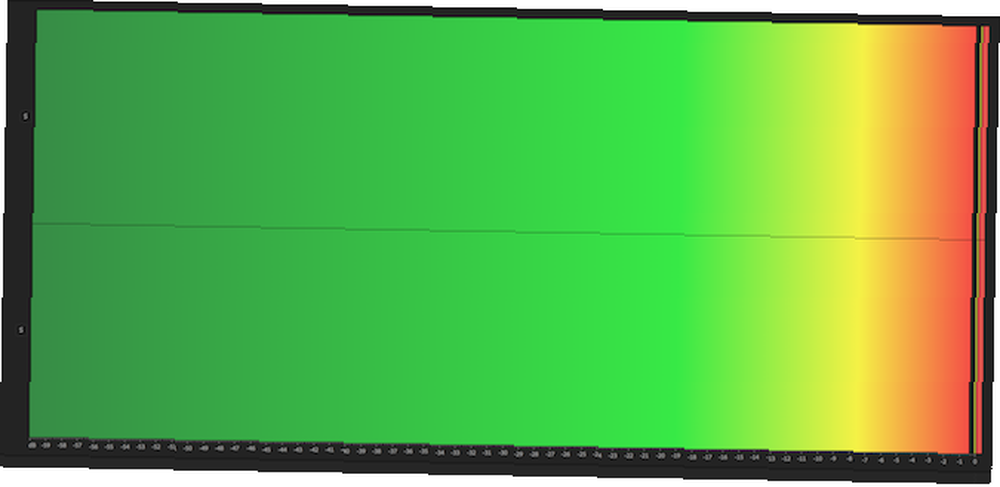
Powinieneś dążyć do tego, aby twój głos osiągnął od -9 do -12 dB na miernikach. Powinien być zielony i zapewnia dobrą równowagę. Nie jest zbyt cicho, ale nie przycina się. Daje ci to trochę miejsca, aby stać się głośniejszym, zanim napotkasz problemy z przycinaniem.
Jeśli najedziesz myszką na krawędź mierników audio, możesz kliknąć i przeciągnąć, aby je powiększyć. Jeśli powiększysz za daleko, mierniki przełączy się z pionowego (najgłośniejsze dźwięki u góry) do poziomego (najgłośniejsze dźwięki z prawej strony).
Jeśli chcesz słuchać siebie, podłącz parę słuchawek. Możesz używać głośników, ale nagrywany dźwięk zostanie wychwycony przez mikrofon i spowoduje sprzężenie zwrotne.
Po zakończeniu mówienia naciśnij spacja aby zatrzymać nagrywanie. Nowe nagranie pojawi się na osi czasu i będzie gotowe do edycji.
Edycja lektora
Po zakończeniu nagrywania możesz rozpocząć edycję. Użyj Edycja Ripple narzędzie (omówione w tych poradach Premiere Pro dotyczących prędkości 10 wskazówek, jak szybciej edytować filmy wideo w programie Adobe Premiere Pro 10, aby szybciej edytować filmy wideo w programie Adobe Premiere Pro Edycja wideo może być ciężką pracą. Na szczęście istnieje wiele porad i wskazówek, których można użyć edytuj wideo szybciej za pomocą Adobe Premiere Pro.), aby zaoszczędzić dużo czasu podczas cięcia i usuwania niepotrzebnych “ummy”, dźwięki w tle lub niepożądane dźwięki.
Po zakończeniu edycji może się okazać, że cały twój głos jest teraz podzielony na setki mniejszych klipów. Nie jest to duży problem, ale może być niewygodny podczas regulacji głośności lub dodawania efektów później.
Aby temu zaradzić, zaznacz wszystkie klipy na osi czasu. Po wybraniu staną się jasnoszare:
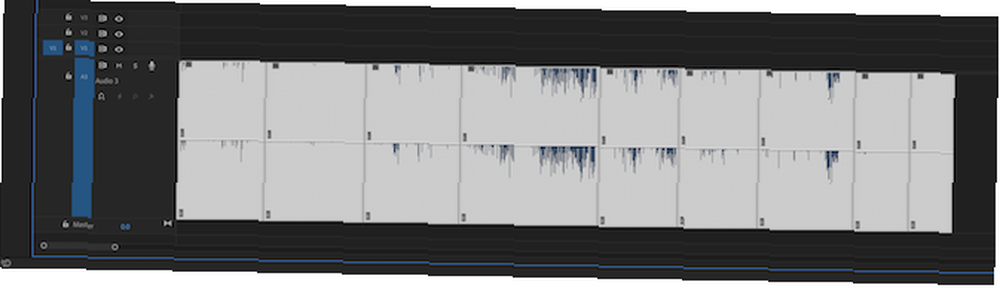
Kliknij prawym przyciskiem myszy i wybierz Gniazdo. Wpisz odpowiednią nazwę, a następnie wybierz dobrze.
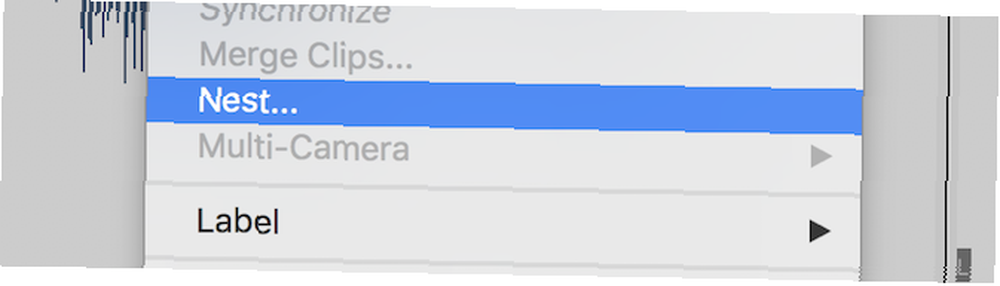
Program Premiere Pro zagnieździł teraz Twój głos. Zamiast wielu pojedynczych klipów masz jeden większy klip. Jeśli chcesz ponownie uzyskać dostęp do oryginalnych klipów, podwójne kliknięcie na klipie głównym na osi czasu lub Przeglądarka projektu.
Jeśli chcesz zwiększyć lub zmniejszyć głośność swojego lektora (pod warunkiem, że nie jest przycinany), możesz to zrobić w Kontrola efektów Sekcja. Dostęp przez Okno > Kontrola efektów menu.

Pod Efekty dźwiękowe > Tom > Poziom kontrola, możesz zwiększyć lub zmniejszyć głośność. Będziesz mógł zwiększyć maksymalnie tylko 6dB, ale możesz zmniejszyć głośność o prawie nieograniczoną kwotę.
Korzystanie z efektów audio w Premiere Pro
Po nagraniu, wykonaniu podstawowej edycji i dostosowaniu głośności (w razie potrzeby) możesz przejść do stosowania efektów. Oto dwa proste efekty, z których możesz od razu zacząć korzystać.
Zacznij od otwarcia Ruchomości panel, znaleziony w Okno > Ruchomości menu.
Szukać Kompresor wielopasmowy, i przeciągnij go do swojego lektora. The Kontrola efektów sekcja pokaże teraz efekt kompresora wielopasmowego. Wybierz Edytować przycisk obok Konfiguracja niestandardowa, pojawi się kompresor wielopasmowy. Możesz zwiększyć lub zmniejszyć głośność tutaj, ale kompresor służy do wyrównania głosu. Zmniejszy głośność głośniejszych fraz i zwiększy głośność cichszych fraz. Domyślne ustawienie wstępne Nadawanie nadaje się do większości zastosowań.
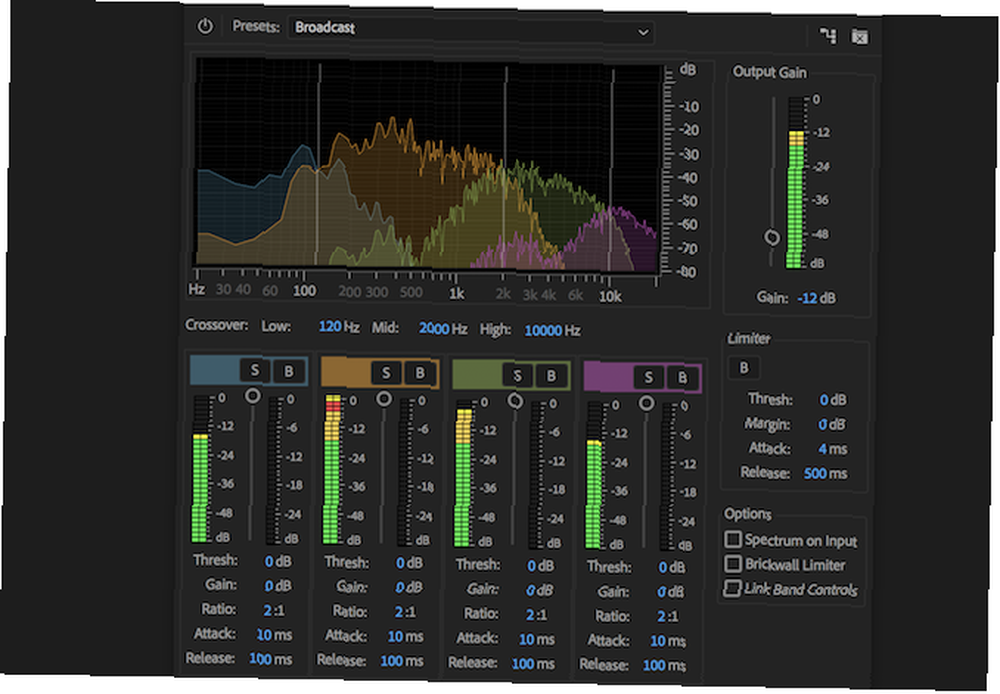
Drugim zastosowanym efektem jest Korektor parametryczny. Zmienia to dźwięk niektórych częstotliwości. Wyszukaj go w panelu efektów, a następnie przeciągnij go na swój głos. wciśnij Edytować i zmień ustawienie wstępne na Vocal Enhancer. To ustawienie wstępne zwiększy górny koniec i obniży dolny koniec. Pomoże to zmniejszyć wszelkie niskie pomruki spowodowane ruchem ulicznym lub nadmierną sybilancją głosu.
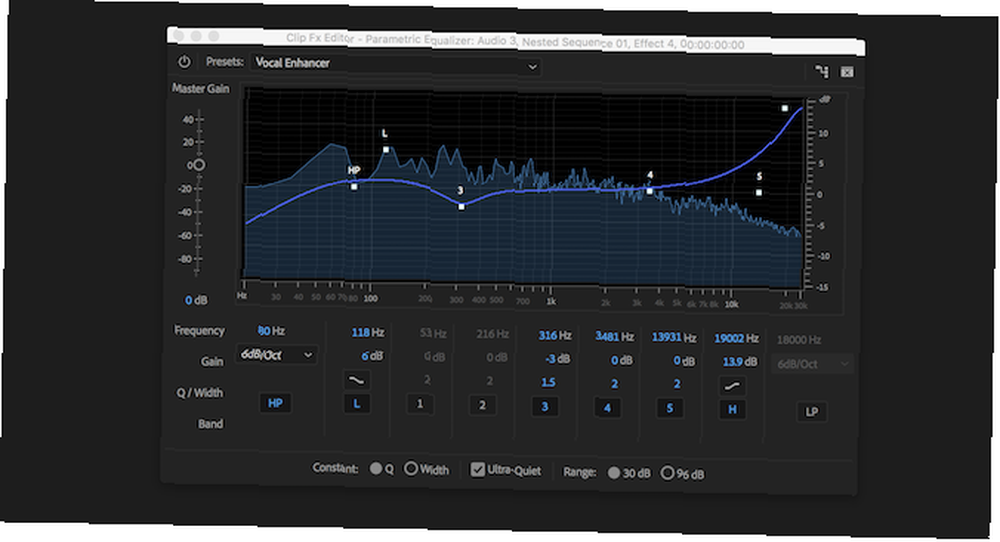
Gdy będziesz pewny siebie, możesz pobawić się efektami dźwiękowymi. Zobacz, co się stanie, jeśli przesuniesz suwaki na maksimum.
Jeśli bawiłeś się, aby znaleźć dobre efekty dla swojego głosu, możesz zapisać je w niestandardowym ustawieniu Premiere Pro, postępując zgodnie z naszym przewodnikiem po ustawieniach Premiere Pro Jak tworzyć własne ustawienia Adobe Premiere Pro Jak tworzyć własne ustawienia Adobe Premiere Ustawienia wstępne Pro Ustawienia wstępne Adobe Premiere Pro to doskonały sposób na automatyzację powtarzalnych zadań. A oto wszystko, co musisz wiedzieć… .
Więcej wskazówek dotyczących nagrywania lektorów
Jeśli nagrywasz własny głos, warto zrozumieć, jak działają mikrofony, i poznać różnice między mikrofonem pojemnościowym a dynamicznym. Znajomość działania mikrofonów może pomóc w dalszej poprawie jakości nagrywania.
A jeśli masz pewność, że jesteś na bieżąco ze wszystkim, czego potrzebujesz, skorzystaj z przedstawionych tu sztuczek, aby rozpocząć własny podcast. Jak rozpocząć własny udany podcast Jak rozpocząć własny udany podcast Podcasty mogą być słyszane przez miliony ludzi na calym swiecie. Teraz łatwiej niż kiedykolwiek współpracujesz, nagrywasz, edytujesz, publikujesz i promujesz swój własny program. Pokażemy ci jak. ?











